Conectar/controlar ordenadores en red con KontrolPack

Controle fácilmente los ordenadores de su red con KontrolPack. Conecte y administre fácilmente ordenadores con diferentes sistemas operativos.
Nordic es un interesante tema GTK oscuro para Linux. El esquema de color para los países nórdicos es muy azul / gris oscuro, con un acento verde claro. Perfecto para aquellos que buscan un tema GTK oscuro agradable y elegante para el escritorio. En esta guía, repasaremos cómo instalarlo.
El tema Nordic GTK está disponible en GitHub y el código está abierto y visible. Para que este tema se configure y funcione, primero debe instalar el paquete Git en su PC con Linux. Para hacer eso, abra una ventana de terminal presionando Ctrl + Alt + T o Ctrl + Shift + T en el teclado. Luego, cuando la terminal esté abierta, siga las instrucciones de la línea de comando a continuación.
sudo apt install git
sudo apt-get install git
sudo pacman -S git
sudo dnf instalar git
sudo zypper instalar git
Si necesita instalar la aplicación Git en un sistema operativo Linux menos conocido, diríjase a Pkgs.org para obtener su copia del programa. Alternativamente, descargue el código fuente aquí para que funcione.
Para descargar el tema Nordic GTK en su PC con Linux, abra una ventana de terminal con Ctrl + Alt + T o Ctrl + Shift + T en el teclado. Luego, use el comando git clone a continuación.
clon de git https://github.com/EliverLara/Nordic.git
Después de ejecutar el comando git clone , una carpeta con el nombre "Nordic" en su directorio de inicio (~). Para confirmar que todos los archivos para este tema están en el directorio "Nórdico", ejecute el siguiente comando ls en la terminal.
ls nórdico
Suponiendo que todos los archivos están en el directorio "Nórdico", continúe con las instrucciones de instalación en la siguiente sección. De lo contrario, elimine la carpeta y vuelva a ejecutar el comando git clone para obtener el tema.
En Linux, los temas GTK se pueden instalar de varias formas. La primera forma es "usuario único", lo que significa que solo el usuario actual tiene acceso al tema en su directorio de inicio. El segundo método de instalación es "en todo el sistema", lo que le da a cada usuario del sistema la capacidad de usar el tema. En esta guía, demostraremos ambas formas de instalar Nordic.
Para instalar el tema Nordic GTK en su PC con Linux, debe comenzar creando una nueva carpeta con el nombre ".themes" en su directorio de inicio (~). Para crear esta nueva carpeta, use el comando mkdir .
mkdir -p ~ / .themes
Verifique que la nueva carpeta ".themes" esté en el directorio de inicio ejecutando el comando ls -a en una ventana de terminal.
ls -a
Una vez que haya verificado que la carpeta está en el directorio de inicio de su sistema, use el comando mv para colocar los archivos del tema "Nórdico" en la carpeta ".themes".
mv ~ / Nordic ~ / .themes /
Una vez que se completa la instalación, puede verificar que el tema nórdico se haya instalado ejecutando el comando ls en el directorio ".themes".
ls ~ / .themes | grep nórdico
Suponiendo que el proceso de instalación de Nordic en la carpeta ".themes" es un éxito, el comando anterior mostrará "Nordic" en los resultados y confirmará que está realmente instalado. Si no aparece nada, repita el proceso de instalación, ya que puede haber ocurrido un error.
Instalar el tema de Nordic GTK en todo el sistema significa interactuar directamente con la carpeta "temas" en el directorio del sistema de su PC con Linux. No es posible acceder a esta carpeta sin acceso de root de alto nivel. Entonces, antes de comenzar, use el comando sudo -s para cambiar la terminal a Root.
sudo -s
Después de elevar la ventana de su terminal al acceso de root, es hora de instalar el tema Nordic GTK en su PC con Linux. Usando el comando mv , coloque el directorio "Nórdico" en "/ usr / share / themes /".
mv Nordic / / usr / share / themes /
Una vez que el directorio nórdico se coloca en la carpeta "temas", puede verificarlo usando el comando ls combinado con el grep pipe.
ls / usr / share / themes / | grep nórdico
Suponiendo que los archivos están instalados correctamente, el comando anterior dará como resultado "Nórdico" y mostrará que está instalado correctamente. Si no es así, es posible que deba volver a realizar la instalación, ya que algo salió mal.
Ahora que el tema Nordic GTK está instalado en su PC con Linux, es hora de habilitarlo como el aspecto predeterminado para el escritorio. Para hacer esto, abra la aplicación "Configuración" y diríjase a la sección "Apariencia". A partir de ahí, aplique "Nórdico" como su tema GTK predeterminado.
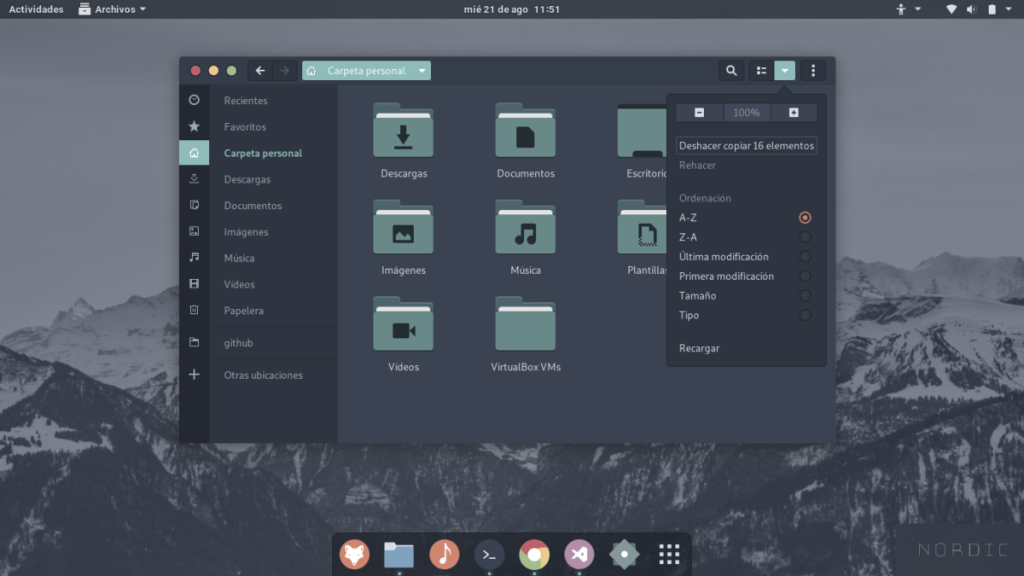
¿Tiene problemas para configurar el tema Nordic GTK como el entorno de escritorio predeterminado en su PC con Linux? ¡Podemos ayudar! Mire esta lista a continuación, elija el escritorio Linux que usa y sígala para aprender cómo cambiar los temas GTK en Linux.
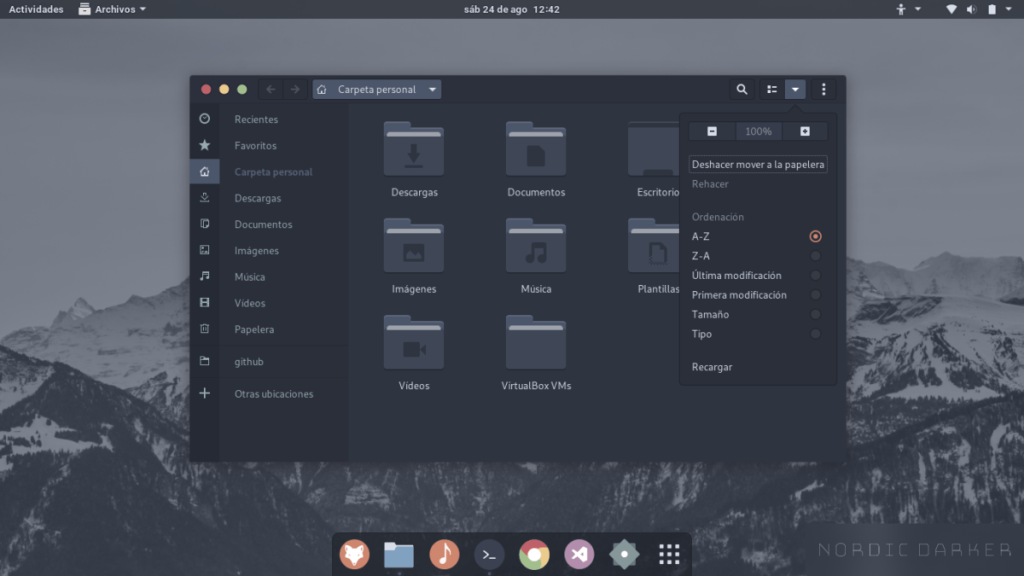
Controle fácilmente los ordenadores de su red con KontrolPack. Conecte y administre fácilmente ordenadores con diferentes sistemas operativos.
¿Quieres realizar tareas repetidas automáticamente? En lugar de tener que pulsar un botón manualmente varias veces, ¿no sería mejor que una aplicación...?
iDownloade es una herramienta multiplataforma que permite descargar contenido sin DRM del servicio iPlayer de la BBC. Permite descargar vídeos en formato .mov.
Hemos estado cubriendo las características de Outlook 2010 con mucho detalle, pero como no se lanzará antes de junio de 2010, es hora de mirar Thunderbird 3.
De vez en cuando, todos necesitamos un descanso. Si buscas un juego interesante, prueba Flight Gear. Es un juego gratuito, multiplataforma y de código abierto.
MP3 Diags es la herramienta definitiva para solucionar problemas en tu colección de música. Etiqueta correctamente tus archivos MP3, añade carátulas de álbumes faltantes y corrige el VBR.
Al igual que Google Wave, Google Voice ha generado un gran revuelo en todo el mundo. Google busca cambiar la forma en que nos comunicamos y, dado que se está convirtiendo en...
Hay muchas herramientas que permiten a los usuarios de Flickr descargar sus fotos en alta calidad, pero ¿hay alguna forma de descargar Favoritos de Flickr? Recientemente, descubrimos...
¿Qué es el sampling? Según Wikipedia, «es el acto de tomar una porción, o muestra, de una grabación de sonido y reutilizarla como un instrumento o...
Google Sites es un servicio de Google que permite alojar un sitio web en su servidor. Sin embargo, existe un problema: no incluye una opción integrada para realizar copias de seguridad.



![Descarga FlightGear Flight Simulator gratis [Diviértete] Descarga FlightGear Flight Simulator gratis [Diviértete]](https://tips.webtech360.com/resources8/r252/image-7634-0829093738400.jpg)




